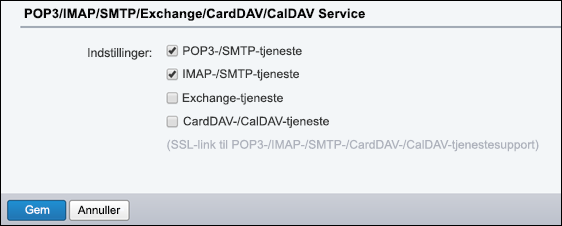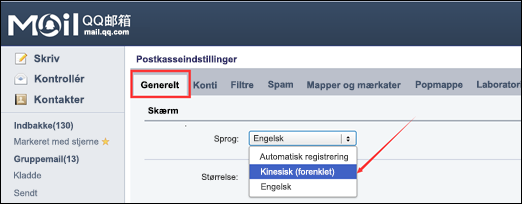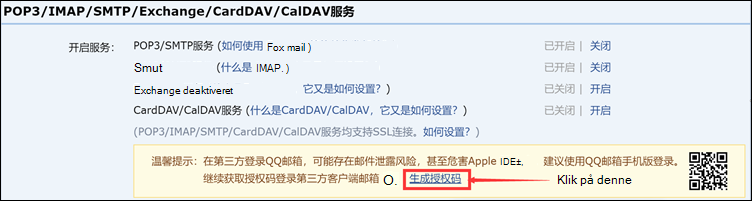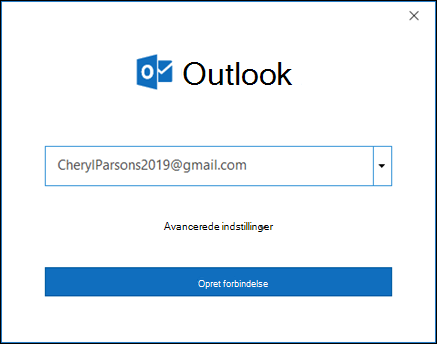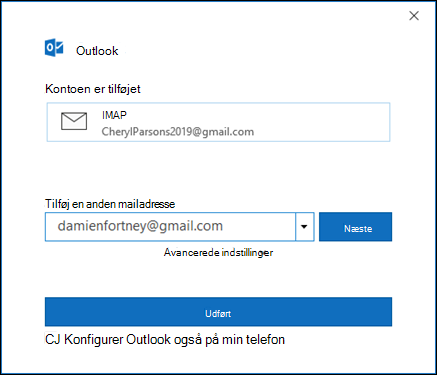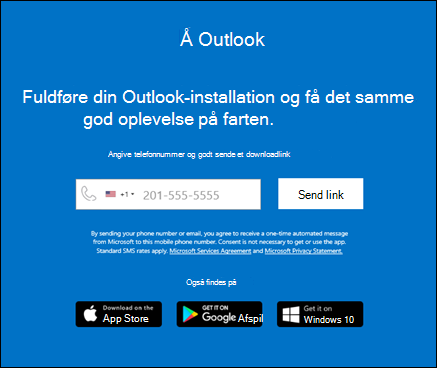Du kan bruge følgende trin til at føje en QQMail-konto til Outlook.
Disse trin er de samme, uanset om du føjer din første QQ Mail-konto eller flere QQ Mail-konti til Outlook.
Først er der nogle trin, du skal udføre i din QQ Mail-konto i browseren.
-
Åbn QQ-postkassen, og vælg derefter Indstillinger >Konti.
-
I sektionen POP3/IMAP/SMTP/Exchange/CardDAV/CalDAV-tjeneste skal du markere afkrydsningsfelterne for både POP3/SMTP-tjeneste og IMAP/SMTP-tjeneste og derefter vælge Gem.
-
Når der vises et bekræftelsesvindue, skal du angive den viste kode og derefter vælge OK.
-
Hvis du har fået vist QQ Mail på engelsk, skal du skifte til kinesisk (forenklet).
-
Vælg Generelt > Vis > sprog, og vælg Kinesisk (forenklet).
-
-
Vælg den anden fane på menulinjen.
-
I sektionen POP3/IMAP/SMTP/Exchange/CardDAV/CalDAV Service skal du vælge knappen i det nye tekstfelt.
-
Vælg knappen i pop op-vinduet.
-
Kopiér koden i det næste pop op-vindue, og brug din mobiltelefon til at sende koden til det nummer, der vises i pop op-vinduet.
-
Hvis godkendelsen lykkes, modtager du et andet pop op-vindue med en godkendelseskode. Kopiér godkendelseskoden, og gem den til næste trin, og føj din mailkonto til Outlook. Dette er din adgangskode, du bruger til din mailkonto i Outlook.
Nu kan du åbne Outlook og tilføje din QQ Mail-konto der.
-
I Outlook skal du vælge Filer > Tilføj konto.
-
Vælg Avancerede indstillinger , og markér afkrydsningsfeltet Lad mig konfigurere min konto manuelt, og vælg derefter Opret forbindelse.
-
Vælg din kontotype. For QQ Mail skal du vælge enten POP eller IMAP. Du bliver bedt om at angive en adgangskode. Dette er den adgangskode, du skrev ned i trin 9 ovenfor.
-
Når Outlook er færdig med at tilføje din QQ Mail-konto, kan du tilføje en anden mailkonto eller vælge Udført.
Tip!:
-
Hvis du også markerer afkrydsningsfeltet for Konfiguration af Outlook Mobile på min telefon, bliver du ført til et websted, hvor du kan angive dit mobiltelefonnummer, og du modtager et link til at downloade Outlook til iOS eller Outlook til Android. Installation af Outlook Mobile er en god måde at holde dig opdateret på farten.
-
-
Hvis du har brug for vejledning i at tilføje en mailkonto ved hjælp af avancerede indstillinger, kan du læse Brug avanceret konfiguration for at tilføje en POP- eller IMAP-mailkonto i Outlook til pc.